Преглед садржаја
У Мицрософт Екцел-у, сакривање и откривање редова је свакодневни задатак. Суочићете се са многим случајевима у којима ћете морати да сакријете или откријете редове у Екцел-у. Ми сакријемо редове да бисмо приказали само основне податке из табеле. Понекад наша табела садржи празне ћелије. Из тог разлога сакривамо те редове или колоне. Али, да бисмо их издвојили, морамо пронаћи скривене редове/колоне. У овом водичу ћете научити да откријете све редове у Екцел-у са одговарајућим примерима и одговарајућим илустрацијама.
Преузмите свеску за вежбу
Преузмите ову вежбу.
Откриј све редове.клсм
Како пронаћи скривене редове
Пре него што почнете да откривате све редове у Екцел-у, прво морате да пронађи све скривене редове . Након тога, можете наставити са откривањем свих редова из целе табеле.
Погледајте скуп података:

Овде можете видети редове 6 , 7 и 11 недостају. Можете их пронаћи ручно. Али, ако имате велики скуп података, то може бити изазов за вас.
Можете да пратите ове једноставне кораке да бисте лоцирали све скривене редове у Екцел-у.
📌 Кораци
- Прво идите у групу Уређивање са картице Почетна .
- Након тога кликните на Пронађи &амп; Изаберите .
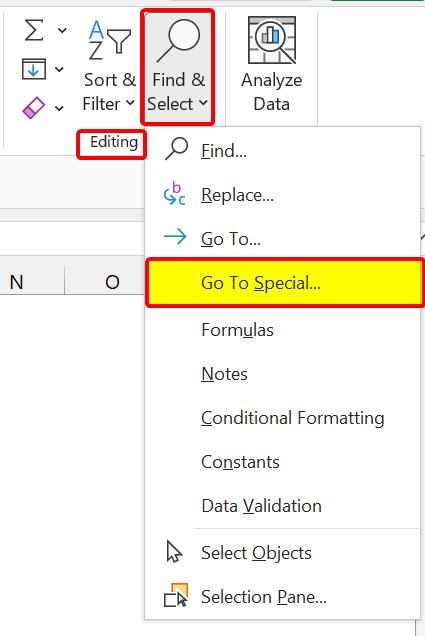
- Сада кликните на Иди на специјално .

- У дијалогу Иди на посебно изаберите Само видљиве ћелије . Следећи,примените пречицу на тастатури.
✎Ако је висина реда мања од 0,08 , можете да их откријете овим методама без подешавања висине.✎Покушајте да изаберете цео радни лист помоћу дугмета Изабери све .Закључак
Да закључимо, надам се да вам је овај водич пружио део корисног знања за откривање свих редова у Екцел-у . Препоручујемо вам да научите и примените сва ова упутства на свој скуп података. Преузмите радну свеску за вежбање и испробајте их сами. Такође, слободно дајте повратне информације у одељку за коментаре. Ваше драгоцене повратне информације нас мотивишу да креирамо овакве туторијале.
Не заборавите да проверите нашу веб локацију Екцелдеми.цом за различите проблеме и решења у вези са Екцел-ом.
Наставите да учите нове методе и наставите да растете!
кликните на ОК .

Након тога, видећете да је Екцел изабрао све ћелије. Али, обележио је редове који се граниче са невидљивим редовима са белим оквиром.
4 начина да откријете све редове у Екцел-у
Пре него што почнете да откривате све скривене редове из табеле или радне свеске, изаберите сви редови. Овде можете да следите два начина:
- Кликните на дугме Изабери све (мали троугао на пресеку редова и колона)

- Притиском на Цтрл+А .
Напомена коју треба запамтити је да у Мицрософт Екцел-у ова пречица делује другачије у различитим околностима. Ако поставите курсор у празну ћелију, ова пречица ће изабрати целу табелу. Али, ако је курсор у једној од суседних ћелија са подацима, он ће изабрати само скуп података. Да бисте поново изабрали цео радни лист, поново притисните Цтрл+А .
У следећим одељцима даћу вам четири лака начина да откријете све скривене редове у Екцел-у. Препоручујем вам да научите и примените све методе на своју табелу. Дефинитивно ће развити ваше знање о Екцел-у.
Овај скуп података ћемо користити у следећим одељцима:

Овде су редови 6, 7 и 11 сакривени . Открићемо све редове користећи следеће методе.
1. Коришћење траке за откривање свих редова
Сада, најчешће коришћени метод за откривање свих скривених редова је коришћење траке. Пратите ове кораке :
📌 Кораци
- Прво кликните на дугме Изабери све да бисте изабрали све редове са радног листа.

- Након што сте изабрали све редове, идите на групу Ћелије са картице Почетна .
- Сада кликните на Формат дугме.

- Следеће кликните на Сакриј &амп; Откриј Након тога кликните на дугме Откриј редове .

На крају ће открити све редове из целине Екцел табела.
Прочитајте више: Како да откријете више редова у Екцел-у (9 метода)
2. Откријте све редове према контекстуалном менију у Екцел-у
Можете и да откријете све редове из контекстног менија након што кликнете десним тастером миша. Такође је прилично једноставно открити све скривене редове или колоне.
📌 Кораци
- Прво кликните на Изабери све дугме да изаберете све редове са радног листа.

- Након тога, кликните десним тастером миша.

- Сада кликните на дугме Откриј .

Коначно, овај метод ће успешно открити све скривене редове са Екцел радног листа.
Прочитајте више: Екцел макро: Сакриј редове на основу текста ћелије у Екцел-у (3 једноставна метода)
3. Откриј све редове у Екцел-у помоћу пречице на тастатури
Још један користан начин за откривање свих редова је коришћење пречице на тастатури. Људи не користе овај метод пречесто. Али, препоручујем вамнаучите и примените и овај метод. Биће од користи у будућности.
Пречица:
Цтрл+Схифт+9
📌 Кораци
- Прво кликните на дугме Изабери све да бисте изабрали све редове са радног листа.

- Након што изаберете све редове, притисните Цтрл+Схифт+9 истовремено.

Након тога, ова пречица ће приказати све скривене редове са радног листа.
Прочитајте више: Скривени редови у Екцел-у: Како их открити или избрисати?
4. Откриј све редове користећи ВБА макрое
Сада, ако сте ВБА чудак као ја, можете користити ВБА кодове да откријете све скривене редове. Права предност коришћења ВБА кода је што можете да откријете све редове у радној свесци. То значи да можете да прикажете све скривене редове из свих радних листова из ваше радне свеске.
📌 Кораци
- Прво, притисните Алт+Ф11 на тастатури да бисте отворили ВБА едитор.
- Затим изаберите Убаци &гт; Модуле .

- Да бисте открили све редове са радног листа, откуцајте следећи код:
5079
Ако имате више радних листова у радној свесци и откријете све редове из њих, откуцајте следећи код:
9265
- Затим сачувајте датотеку.
- Након тога, притисните Алт+Ф8 на тастатури да бисте отворили оквир за дијалог Макро.
- Следеће изаберите Прикажи_све_хидден_редове / Прикажи_све_редове_у_радној свесци.
- Затим кликнитена Рун .

Коначно, ови ВБА кодови ће успешно открити све скривене редове у вашем Екцел радном листу/радној свесци. Предлажем да ово испробате.
Откриј посебне редове у Екцел-у
У претходним одељцима смо вам показали да откријете све скривене редове у Екцел табели. Сада, можда нећете открити све редове. Али, желите да откријете одређене редове. Можете пратити све кораке одозго. Поново приказујемо неке једноставне начине.
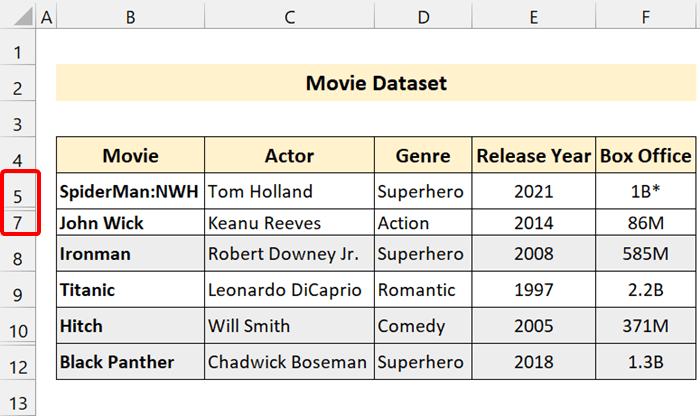
Овде откривамо само редове 6 и 7.
1. Прикажи скривене редове двоструким кликом на
Ова метода је прилично једноставна. Након што сте пронашли скривене редове, пређите мишем преко интеракције редова. Видећете подељену двосмерну стрелицу.

Двапут кликните на ту стрелицу.

Након тога, ће открити невидљиве редове 6 и 7. Главна предност ове методе је што не морате да истакнете редове. Само један двоструки клик ће их све открити.
2. Прикажи скривене редове истицањем редова
Други начин да откријете одређене редове са радног листа је истицањем редова. Овај метод личи на методе које смо раније приказали.
Прво означите редове са обе стране реда које желите да откријете.
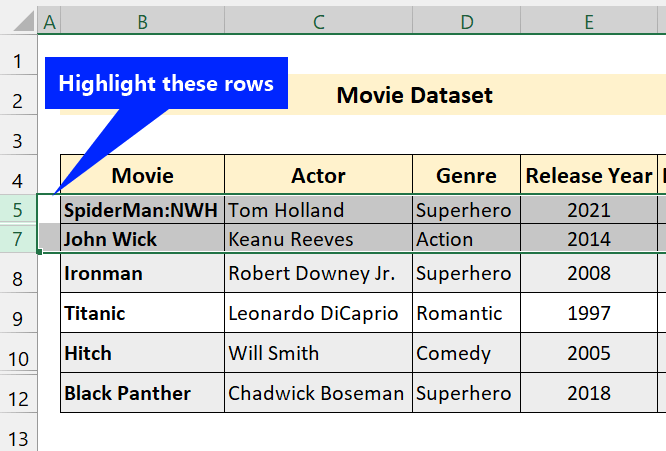
Затим пратите било који метод за откривање редова који смо раније показали. Ако их нисте прочитали, прво их прочитајте. Користимо контекстмени овде да бисте открили редове.
Кликните десним тастером миша. Након тога, видећете контекстни мени.

Сада кликните на дугме Откриј .

Успешно ће открити редове 6 и 7. Пратите било који од ових метода да бисте открили одређене редове.
Како открити горње редове у Екцел-у
Из ових примера сте видели да имамо скривене редове у средини. Сада, шта ако се редови налазе на врху на следећи начин?
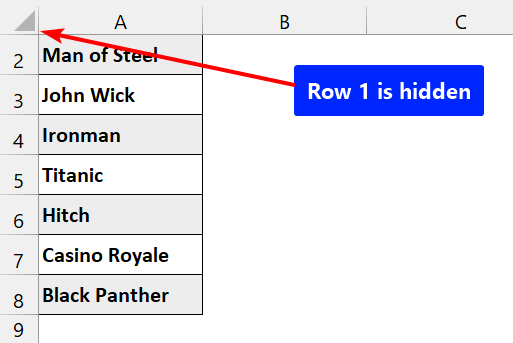
Овде имамо скривени ред 1. Да бисте ово открили, откуцајте „ А1 ” у пољу Име Бок и притисните Ентер .
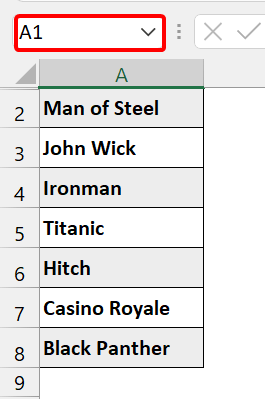
Сада је изабрана Ћелија А1 . За ово време следите било коју од метода које смо раније показали. Користимо пречицу на тастатури.
Након што изаберете Ћелија А1 , притисните Цтрл+Схифт+9. Откриваће тај одређени ред од врха.

Откриј све редове који не раде у Екцел-у
Понекад ћете се можда суочити са проблемима при откривању скривене редове у вашем Екцел радном листу. За то могу бити три разлога.
1. Ваш лист је заштићен
Први разлог зашто откривање редова не ради може бити заштићени лист. Ако је ваш лист заштићен, не можете открити редове помоћу ових метода. Прво уклоните заштиту са радног листа.
📌 Кораци
- Прво, идите на картицу Преглед .
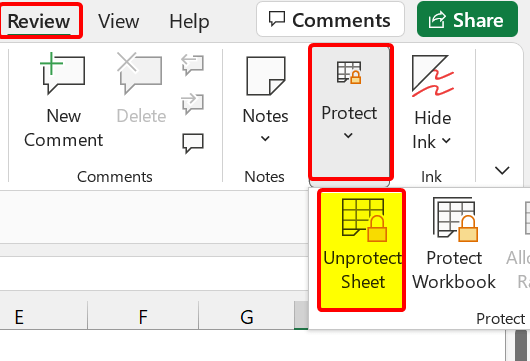
- У групи Заштити , кликните на Уклони заштитуСхеет/ Унпротецт Воркбоок .
- Унесите лозинку да бисте је уклонили.
- Ако желите да задржите безбедност радног листа, али дозволите сакривање и откривање редова, кликните на Заштити лист на картици Преглед , означите поље Форматирај редове и кликните на ОК .

Прочитајте више: [Поправка]: Није могуће открити редове у Екцел-у (4 решења)
2. Висине редова су премале
Још једна ствар која би вам могла задати проблеме је висина редова. Ако је висина редова премала, неће бити видљива. Између 0,08 и 1, чини се да је ред прикривен, али искрено није. Не можете да откријете редове користећи претходни метод. Уместо тога следите ове једноставне кораке:
📌 Кораци
- Прво, означите редове који изгледају скривени.
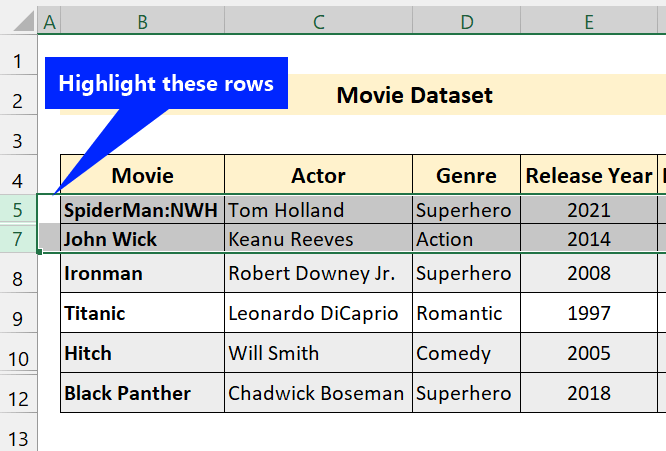
- Затим, кликните десним тастером миша.

- Након тога кликните на Висина реда дугме.
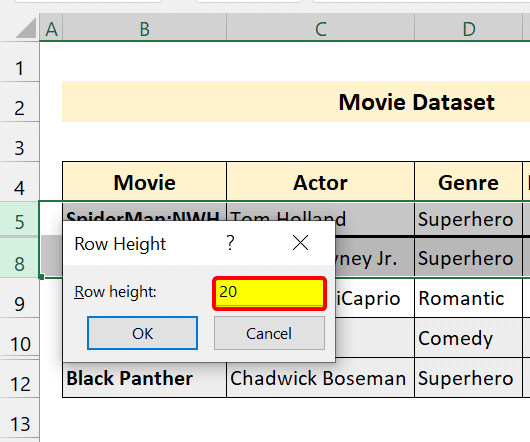
- Затим дајте било коју видљиву висину реда. Дајемо 20.
- На крају, кликните на ОК . Приказаће те редове.

3. Неки редови су филтрирани
Ако видите да су бројеви редова плаве боје, то значи да је филтер примењен на ваш радни лист. У овој ситуацији, традиционални метод неће радити.

Само уклоните филтер са радног листа да бисте открили све скривене редове у Екцел-у.
Откриј колоне у Екцел-у
Слично редовима који се откривају, такође можете да откријете колоне у Екцел табели.
Погледајте следећи скуп података:

Овде, видите, сакрили смо колоне Ц и Е. Сада можете да пратите претходне методе да бисте открили колоне.
1. Откријте све колоне помоћу Екцел траке
📌 Кораци
- Прво кликните на дугме Изабери све да бисте изабрали све колоне са радног листа.

- Након што сте изабрали све колоне, идите у групу Ћелије са картице Почетна .
- Сада кликните на дугме Формат .
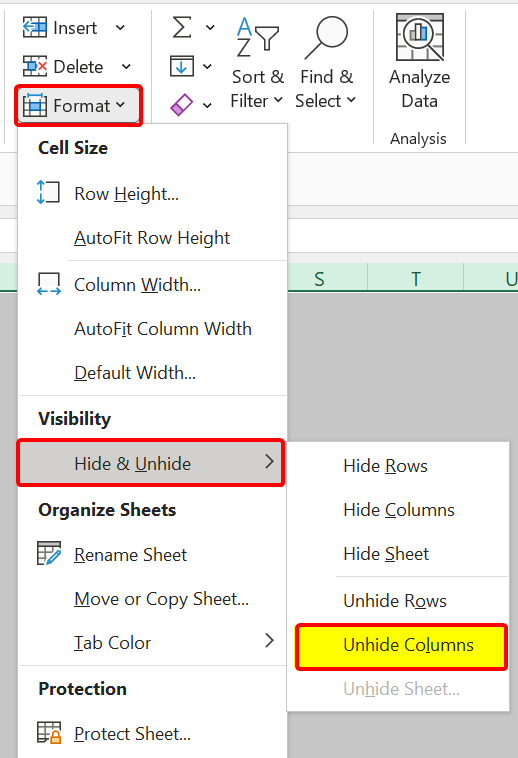
- Следеће кликните на Сакриј &амп; Откриј Након тога кликните на дугме Откриј колоне .

На овај начин можете да откријете све колоне у свом Екцел радном листу .
Прочитајте више: Сакријте дупликате редова на основу једне колоне у Екцел-у (4 метода)
2. Откријте све колоне користећи контекстни мени
📌 Кораци
- Прво, кликните на дугме Изабери све да бисте изабрали све колоне са радног листа.

- После тога, кликните десним тастером миша на било коју колона са својим мишем.

- Сада , кликните на Откриј

3. Употреба пречице на тастатури за откривање колона
Пречица:
Цтрл+Схифт+0
📌 Кораци
- Кликните на прво дугме Изабери све да бисте изабралисве колоне са радног листа.

- Након што изаберете све колоне, притисните Цтрл+Схифт+0 потпуно.

Коначно, ова пречица ће открити све скривене колоне са радног листа.
4. ВБА кодови за откривање свих колона
Такође можете да примените ВБА кодове да бисте открили колоне из табеле или целе радне свеске.
📌 Кораци
- Прво притисните Алт+Ф11 на тастатури да бисте отворили ВБА едитор.
- Затим изаберите Убаци &гт; Модул .

- Да бисте открили све колоне са радног листа, откуцајте следећи код:
6865
Ако имате више радних листова у радној свесци и откријете све колоне из њих, откуцајте следећи код:
5548
- Затим сачувајте датотеку.
- Након тога, притисните Алт+Ф8 на тастатури да бисте отворили оквир за дијалог Макро.
- Следеће изаберите Прикажи_све_скривене_колоне / Прикажи_све_колоне_у_радној свесци.
- Затим кликните на Покрени .

ВБА кодови су један од оних лаких начина да откријете редове/колоне из целе радне свеске. Дакле, ако имате велики број радних листова у радној свесци, користите ВБА кодове да их све откријете.
Прочитајте више: ВБА за сакривање редова на основу критеријума у Екцел-у (15 корисних примера)
💬 Ствари које треба запамтити
✎ Ако имате проблема са откривањем горњих редова или колона, само изаберите све и

